
CADian可以取代AutoCAD , 但是無法取代您的創意與才華 !
CADian操作介面UI的設定方式
在自訂CADian選單,工具列及Ribbon功能區之前 , 請務必先備份原始操作介面
請按此連結參考如何備份匯出及匯入*.cui檔案
自訂UI(以工具列Toolbar為例)
一樣在選單[工具]點選[UI自訂]後 , 在[Customize]頁面中 , 點取[+]打開[CADian]群組的[Toolbar]
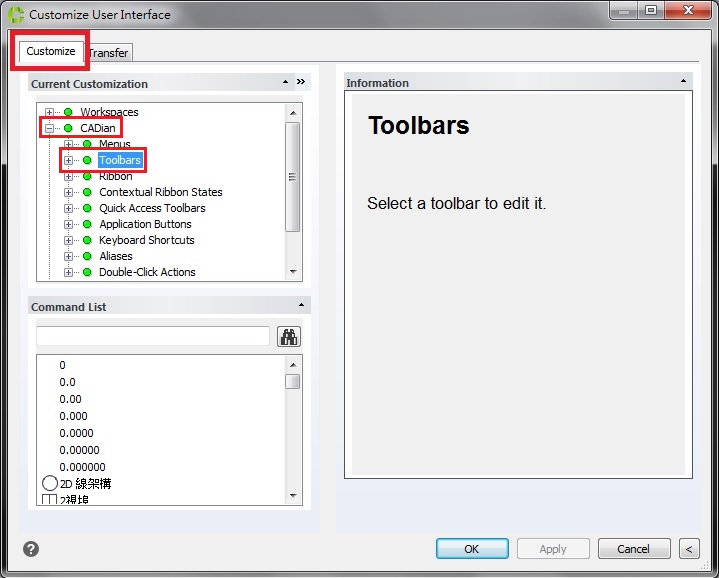
點取[+]打開Construction line群組
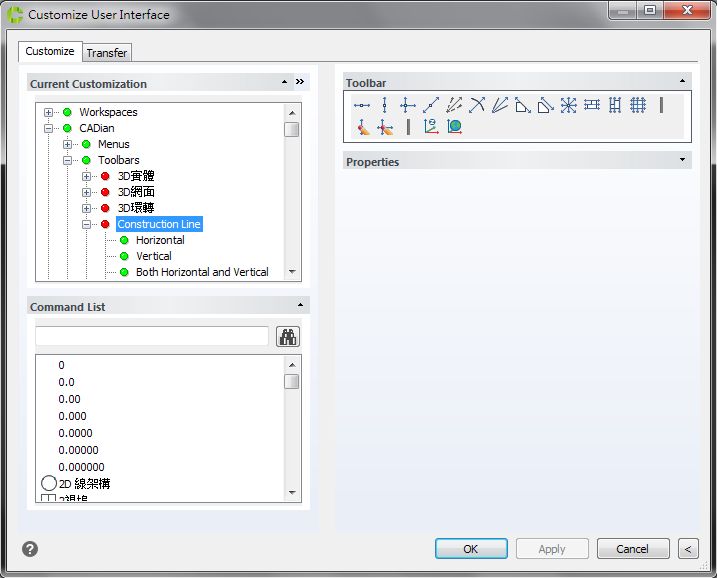
在任何一個項目上 , 按下滑鼠右鍵 , 顯示選單
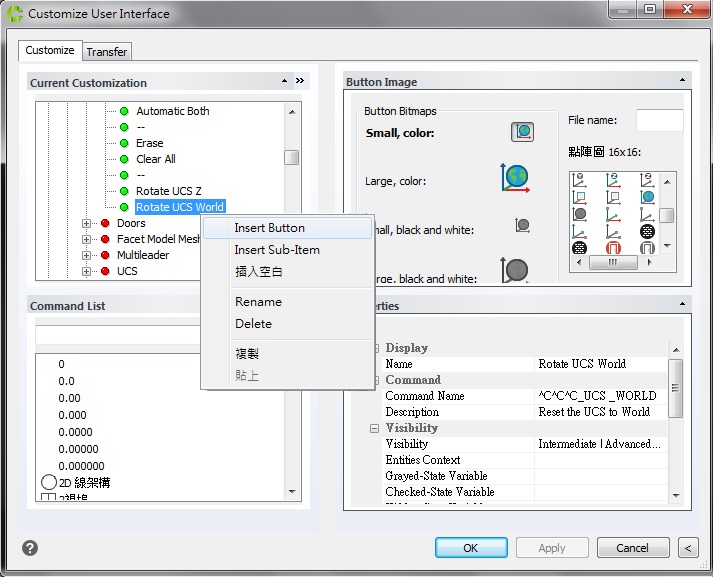
選單中的功能如下:
1. Insert button : 插入按鈕
2. Insert sub-item : 插入可彈出的子項目如 : 
3. 插入空白 : 插入分隔線
4. Rename : 重新命名按鈕
5. Delete : 刪除該項目
6. 複製 : 複製該項目
7. 貼上 : 貼上已複製的項目
用複製貼上最快 , 人人都會 , 我們馬上做做看 , 複製[Rotate UCS World]再貼上[Rotate UCS World]
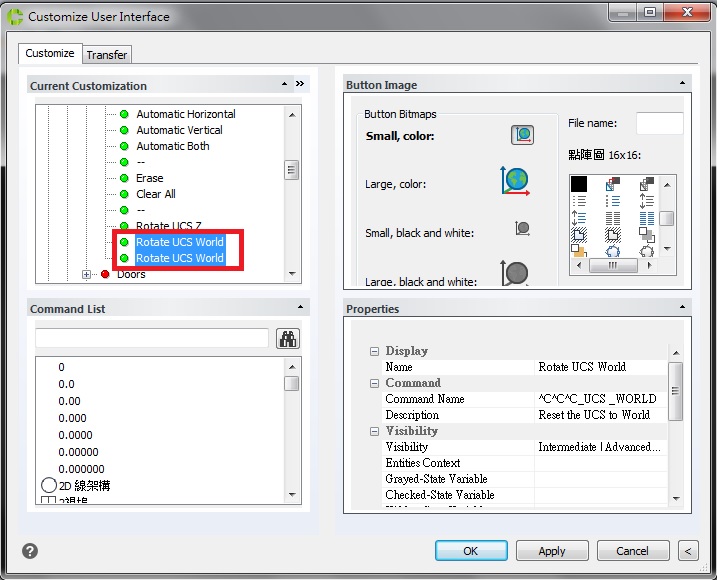
點選其中一個[Rotate UCS World]項目
在右上方的[Button image]中按下該圖示 , 可以選擇替換其他的圖示
在右下方的[Properties]中 , 編輯按鈕名稱(line)及指令(_line) , 編輯完畢按下[OK]
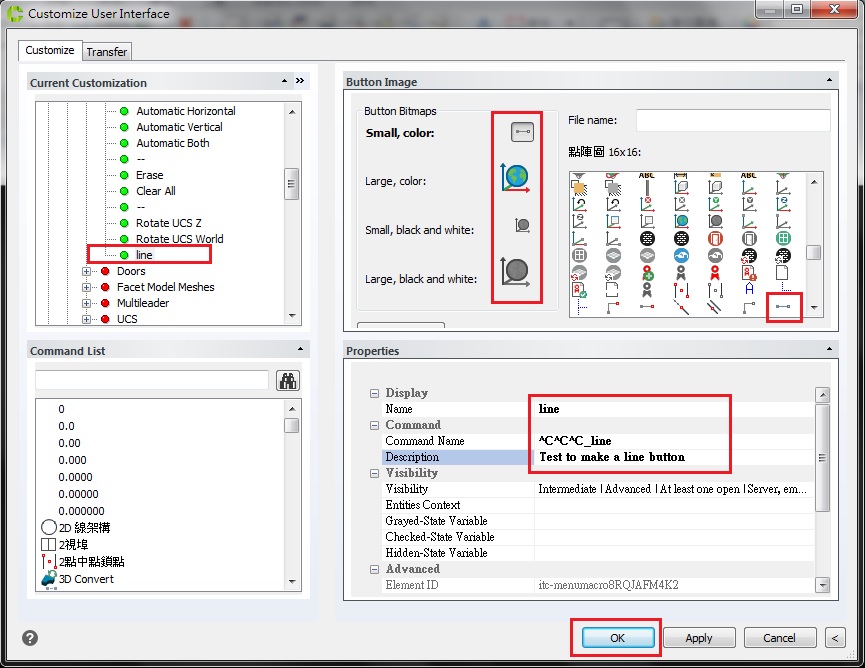
顯示Construction Line工具列 , 會顯示[line]的圖示與功能
